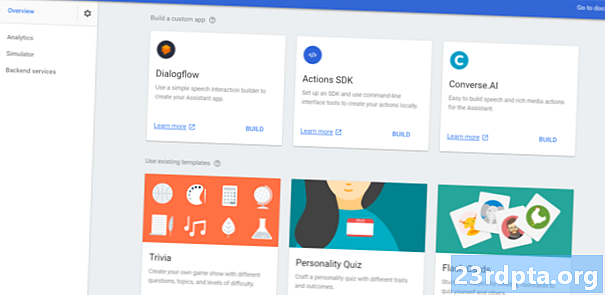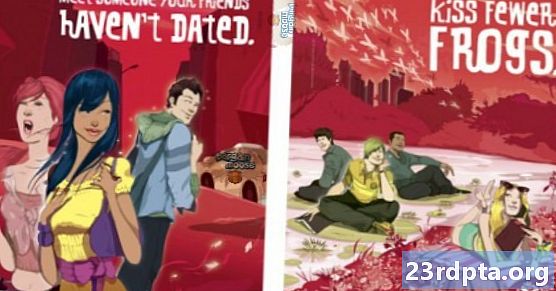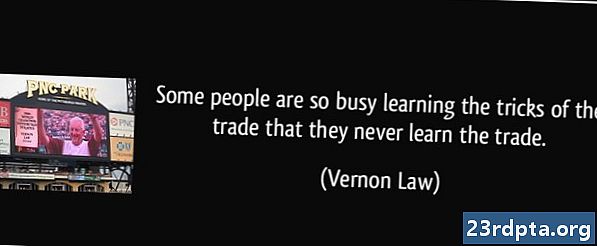Contenido
- Lo que necesitas para empezar
- Cómo configurar Amazon Fire Stick
- Cómo instalar aplicaciones en Amazon Fire Stick

Hay muchas razones para obtener un Amazon Fire TV Stick. Le permite hacer que un televisor normal sea inteligente y le brinda fácil acceso a todas sus aplicaciones de transmisión de video. Incluso si tiene un televisor inteligente, es probable que la interfaz Fire Stick sea más rápida y tenga menos errores que lo que haya en el televisor. Más importante aún, es barato. Si ha comprado uno y está listo para comenzar, ¡aquí está todo lo que necesita saber sobre cómo configurar un Amazon Fire Stick!
Lo que necesitas para empezar
- Lo primero que debe hacer es asegurarse de que el Fire Stick funcione con su televisor. Puede continuar si viene con una resolución HD (o superior) y tiene un puerto HDMI. Puede sortear los requisitos del puerto HDMI con el convertidor HDMI a AV adecuado, pero su kilometraje puede variar.
- Necesitarás una buena conexión a Internet. Cada aplicación de transmisión de video tiene requisitos de velocidad mínima similares. Por ejemplo, Amazon Prime Video necesita una conexión de 1Mbps para contenido SD. HD y Full HD aumentan ese mínimo a 3.5Mbps y hasta 15Mbps para contenido 4K. Obviamente, más rápido siempre será mejor.
- Por supuesto, también necesitarás un Amazon Fire TV Stick. Actualmente tiene un precio de $ 39.99 para la versión 1080p y le devuelve $ 10 adicionales para el dispositivo compatible con 4K. Tenga en cuenta que a menudo hay descuentos y ofertas especiales que hacen que el Fire Stick sea aún más barato.
- Tener una cuenta de Amazon hace que el proceso de configuración sea un poco más rápido. Al comprar el dispositivo en Amazon, se le preguntará si desea conectar el Fire Stick a su cuenta.
Cómo configurar Amazon Fire Stick

- Conecte el cable USB al bloque de alimentación y al puerto micro-USB del Amazon Fire TV Stick.
- Conecte el Fire Stick a un puerto HDMI y conecte el bloque de alimentación a una toma de corriente cercana. El cable en la caja es bastante largo. Pero algunos pueden necesitar un cable extra largo para satisfacer sus necesidades.
- Encienda el televisor y use el botón Fuente en el control remoto del televisor (no en el control remoto Fire Stick) para abrir el canal HDMI correcto. En algunos casos, el puerto reconocerá el dispositivo y dirá "Amazon Fire Stick".
- Mientras se carga el dispositivo (puede tardar unos minutos), configure el control remoto Fire Stick. Inserte dos pilas AAA en el control remoto. Encuentra un signo de flecha hacia arriba en la parte posterior. Coloque el pulgar sobre esa marca y presione suavemente para deslizar hacia arriba la cubierta posterior.
- Para usar el control remoto, use el anillo alrededor del botón central para navegar por la interfaz de usuario. Presione el botón central cuando sea necesario para aceptar una selección.
- Una vez que se carga el Fire Stick, presione el botón de reproducción / pausa para comenzar el proceso de configuración.

- Primero, selecciona un idioma.
- Luego tendrá que conectarse a una red Wi-Fi. El dispositivo escaneará y enumerará automáticamente las redes cercanas. Ingrese la contraseña de Wi-Fi (si es necesario).
- Si ya ha vinculado el Fire Stick a su cuenta, el dispositivo le pedirá una confirmación.
- De lo contrario, deberá agregar la información de su cuenta. También puede crear una nueva cuenta si es necesario.
- Una vez que se complete el proceso de registro, se le preguntará si desea guardar la contraseña de Wi-Fi en su cuenta de Amazon. Si tiene o planea comprar más productos de Amazon, puede ser una buena idea decir Sí aquí.
- También puede configurar el Control parental si es necesario.
- ¡Hecho!
Cómo instalar aplicaciones en Amazon Fire Stick

- En la página de inicio, navegue hasta la barra de menú superior y presione hacia la derecha para dirigirse a la sección Aplicaciones.
- Puede desplazarse por las aplicaciones de funciones o ir a la derecha para buscar categorías de juegos y aplicaciones.
- Haga clic en la aplicación que desea agregar a su Fire Stick y seleccione Obtener.
- Tenga en cuenta que no todas las aplicaciones son gratuitas.
- Si sabe lo que está buscando, vaya a la sección Buscar (a la izquierda de Inicio en la barra superior). Escriba el nombre de la aplicación y seleccione el resultado de búsqueda superior. Si la aplicación está disponible, podrá descargarla.
¡Eso es todo lo que necesita saber sobre cómo configurar un Amazon Fire Stick!